Fusionner 2 projets Revit en 1 seul
Fusionner 2 projets Revit en 1 seul
ou comment importer un fichier revit dans son projet
Pour intégrer un projet externe dans son projet, Revit ne propose que la commande "lier Revit" dans l'onglet "Insérer". Cette option ne permet pas de modifier directement la partie liée et nécessite de passer d'un fichier à l'autre pour appliquer des modifications. On est alors tenté de faire un copier-collé du projet vers un autre mais cette manipulation est fortement déconseillée car la sélection est fastidieuse et peut engendrer beaucoup d'erreurs.
Pourtant pour réaliser cette opération, il existe un moyen dans Revit dont voici la procédure
1) Lier le fichier REVIT
2)Sélectionner le lien revit dans une vue en plan et cliquer sur « Attacher le lien »
La commande "Attacher le lien" va copier les éléments du projet Revit vers le projet actif dans un groupe de modèle. Il s'agit là de l'action d'importation.
3) Cocher les cases appropriées dans les options d’attachement du lien
3 Options :
Détails attachés : Importe les éléments 2D (Cotes, annotations, étiquettes,...)
Niveaux : Importe les niveaux (Les nouveaux niveaux, s'ils ont le même nom que ceux dans le projet actif, seront renommés afin d'éviter les conflits)
Quadrillages : Importe les quadrillages (Les nouvelles lignes de quadrillages, s'ils ont le même nom que ceux dans le projet actif, seront renommés afin d'éviter les conflits)
4) Supprimer le lien ou non
Ici Revit laisse le choix de conserver le lien (dans le cas ou on voudrait utiliser ailleurs le fichier lié tel quel) ou de le supprimer.
3 choix :
Supprimer le lien : Importe les éléments du projet lié dans le projet actif et supprime le lien
OK : Importe les éléments du projet lié dans le projet actif et conserve le lien
Annuler : Annule la commande "Attacher le lien" et donc l'importation.
Revit créer alors un groupe de modèle dans Revit
Il reste une dernière étape à ce stade car même si en l'état le projet lié à été "importé" dans le projet actif, il n'est pas modifiable, on ne peut juste qu'ajouter des éléments.
Remarque : on peut toujours utiliser "modifier le groupe" pour le modifier si on désir le garder en tant que groupe de modèle.
5) Sélectionner le groupe de modèle crée et cliquer sur « Dissocier »
Dissocier le groupe de modèle permet de rendre à chaque élément son indépendance et donc d'être modifié
Le lien revit a été importé et intégré au projet. Vous pouvez maintenant le modifier à votre convenance.
A bientôt sur le blog Aplicit.
Ces articles peuvent vous intéresser :


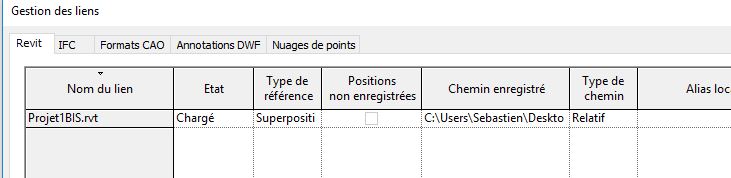
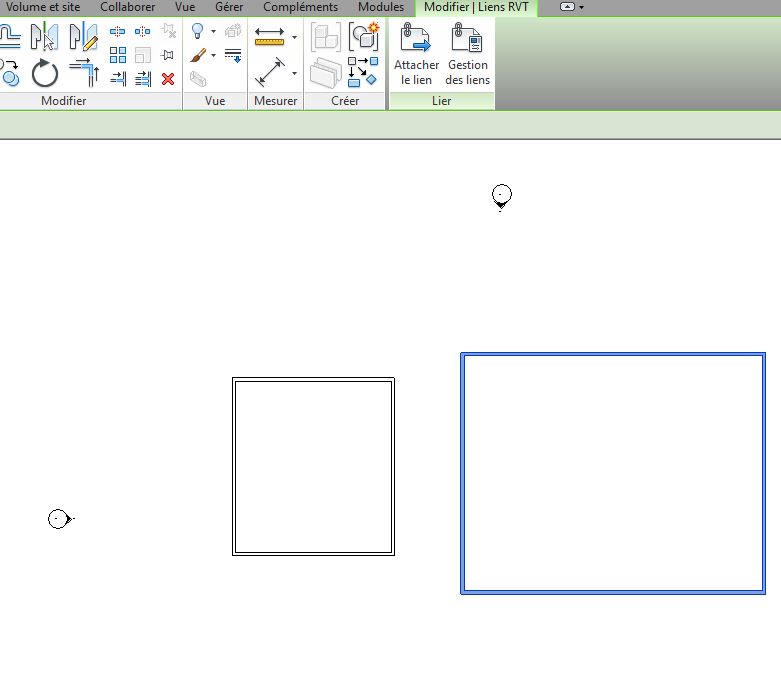
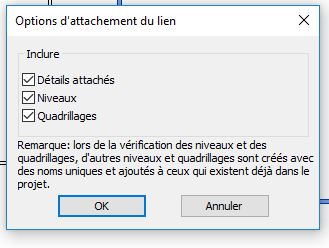

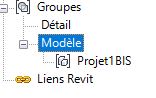
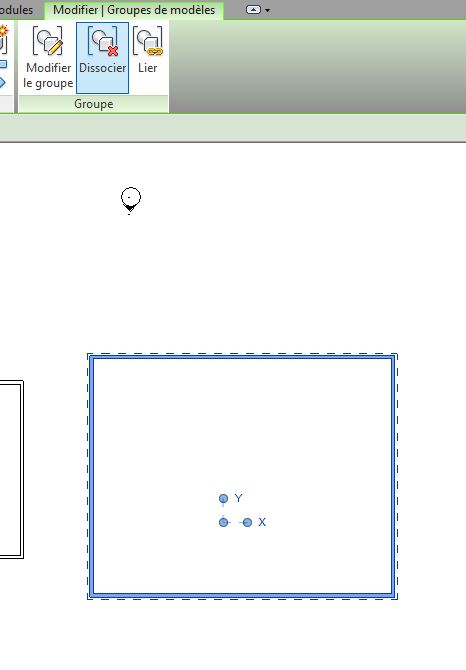



Bonjour, comment conserver les sous projet de l’element que l’on attache ? merci d’avance,
Merci beaucoup pour l’info, ça m’enlève une épine du pied
Bonsoir où est ce qu’on trouve le groupe créé par Revit svp ?
bonjour,
où on trouve les « options d’attachement du lien » dans Revit ?
Merci d’avance.
Bonjour,
La fenêtre « options d’attachement du lien » apparait lorsque vous cliquez sur « Attacher le lien » dans l’onglet « Modifier ».
Merci pour ces explications très claires c’était une question que je me posais par rapport à Autocad et les XREF liées ou insérées